Wix Hôtels by HotelRunner : Connecter Pitchup.com à votre site
7 min
Dans cet article
- Étape 1 | Informations importantes avant de connecter Pitchup.com
- Étape 2 | Approuver Wix Hôtels by HotelRunner pour la connexion sur Pitchup.com
- Étape 3 | Mapper vos types de chambres
- Étape 4 | Ajuster vos paramètres avancés
- Étape 5 | Activer la connexion Pitchup.com
- Foire aux questions (FAQ)
Pitchup.com s'intègre à Wix Hôtels by HotelRunner pour simplifier votre gestion de réservations. Avant de connecter, assurez-vous que tous les tarifs et la disponibilité des chambres sont définis sur le tableau de bord de Wix Hôtels by HotelRunner, car cette intégration écrase votre agenda Pitchup.com.
Étape 1 | Informations importantes avant de connecter Pitchup.com
- Avant de vous connecter, assurez-vous de définir les tarifs et la disponibilité de toutes les chambres sur l'agenda d'inventaire. Après la connexion, HotelRunner transférera tout votre inventaire sur Pitchup.com, en remplaçant l'agenda actuel. Toutes les mises à jour doivent être effectuées via Wix, car votre agenda de l'extranet sera verrouillé.
- Seules les réservations que vous recevez une fois la connexion terminée seront transférées vers votre tableau de bord Wix Hôtels by HotelRunner. Vous pouvez manuellement ajouter de futures réservations que vous avez reçus avant de vous connecter à Pitchup.com pour vous assurer que votre disponibilité est correcte.
- Vous ne pouvez connecter qu'un seul identifiant d'hôtel de chaque canal à chaque compte Wix Hôtels by HotelRunner. Les hôtels de groupe ou les identifiants d'hôtel différents ne peuvent pas être connectés au même compte Wix Hôtels by HotelRunner.
- Avant l'intégration, pour ouvrir vos créneaux sur Pitchup.com, veuillez mettre à jour vos chambres avec 2 semaines de tarifs et de disponibilités pour que le Channel Manager puisse enregistrer entièrement vos chambres.
- Assurez-vous que votre compte sur Pitchup.com est actif et que les types de chambres sont créés et mis à jour pour au moins trois mois.
Étape 2 | Approuver Wix Hôtels by HotelRunner pour la connexion sur Pitchup.com
Pour approuver Wix Hôtels by HotelRunner sur Pitchup.com, connectez-vous à votre extranet Pitchup.com, accédez à Réservations. Accédez ensuite à la section Intégration et cliquez sur Obtenir l'API. Assurez-vous de cocher toutes les cases correspondantes pour les réservations, les tarifs et la disponibilité, les avis des clients et les rapports, etc.
Remarque :
Pour obtenir de l'aide supplémentaire, visitez le Centre d'assistance Pitchup.com.
Pour approuver la connexion de Wix Hôtels by HotelRunner sur Pitchup.com :
- Connectez-vous à l'extranet Pitchup.com avec votre nom d'utilisateur et votre mot de passe.
- Cliquez sur Réservations dans le menu en haut.
- Dans la section Intégration à droite, cliquez sur Obtenir la clé API.
- Copiez et collez la clé API (autres systèmes de réservation).
- Accédez au Channel Manager dans votre tableau de bord Wix Hôtels by HotelRunner.
- Cliquez sur Connecter à côté de Pitchup.com.
- Saisissez votre clé API Pitchup.com dans le champ ID de l'hôtel .
- Cliquez sur Enregistrer et continuer.
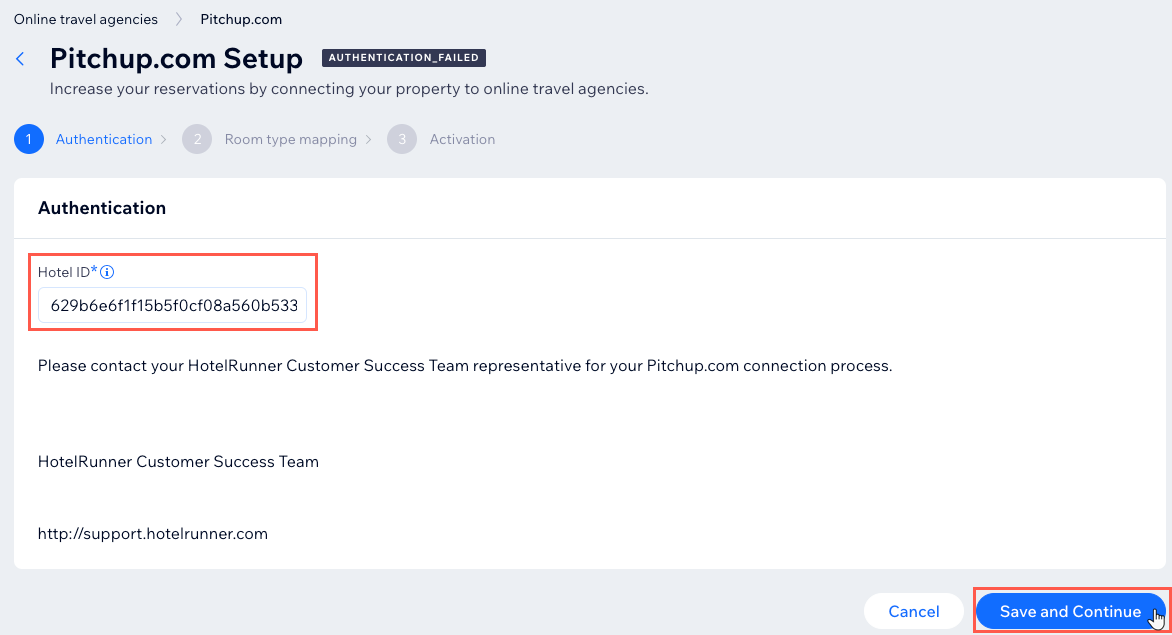
Étape 3 | Mapper vos types de chambres
Une fois l'autorisation terminée, Wix Hôtels by HotelRunner récupérera vos types de chambres actives sur Pitchup.com.
Pour mapper vos types de chambres :
- Recueillez vos identifiants de chambre sur l'extranet Pitchup dans Détails de la chambre sous Propriété.
- Dans un autre onglet de votre navigateur, accédez au Channel Manager dans le tableau de bord de Wix Hôtels by HotelRunner.
- Cliquez sur Afficher les détails du canal à côté de Pitchup.com.
- Cliquez sur Récupérer les types de chambres.
- Survolez chaque type de chambre et cliquez sur Développer.
- Faites correspondre vos types de chambres Pitchup.com avec vos types de chambres sur Wix Hôtels by HotelRunner à l'aide des menus déroulants.
Remarque : Assurez-vous de vérifier que vous faites correspondre les bons types de chambres sur les deux plateformes, car il peut y avoir des différences dans les noms des types de chambres. Nous vous recommandons de vérifier les identifiants de chambre sur les deux plateformes pour vous assurer qu'ils correspondent. - Cliquez sur Enregistrer en bas de page.
Étape 4 | Ajuster vos paramètres avancés
Avec les paramètres avancés pour l'intégration Pitchup.com, vous pouvez vous assurer que la disponibilité de vos chambres ne tombe pas en dessous d'un nombre défini en utilisant la disponibilité de base. Vous pouvez également ajuster les tarifs des chambres en spécifiant un prix différent à envoyer à Pitchup.com. En outre, vous pouvez choisir d'arrêter les ventes pour certains types de tarifs ou de marquer les tarifs en lecture seule pour éviter les mises à jour.
Pour ajuster vos paramètres avancés :
- Accédez au Channel Manager dans le tableau de bord de Wix Hôtels by HotelRunner.
- Cliquez sur Afficher les détails du canal à côté de Pitchup.com.
- Survolez le type de chambre concerné et cliquez sur Développer.
- Cliquez sur Paramètres avancés en haut à droite.
- Sélectionnez l'option correspondante dans le menu déroulant Type de chambre de votre propriété.
- Sélectionnez l'option correspondante dans le menu déroulant Type d'attribution :
- Aucun changement : Conserve les paramètres de disponibilité actuels sans apporter d'ajustements. Sélectionnez cette option lorsque vous êtes sûr que les données de votre inventaire actuel sont exactes et à jour.
- Nombre de lits disponibles dans les chambres disponibles : Configure la disponibilité en fonction du nombre de lits dans les chambres qui sont disponibles. Par exemple, si vous gérez un hôtel où chaque chambre dispose de plusieurs lits, et que vous souhaitez suivre et vendre chaque lit individuellement dans les chambres disponibles.
- Nombre de lits disponibles : Configure la disponibilité en fonction du nombre total de lits disponibles. Par exemple, un dortoir où les lits peuvent être réservés individuellement, quelle que soit la chambre dans laquelle ils se trouvent.
- Nombre de chambres disponibles : Configure la disponibilité en fonction du nombre total de chambres disponibles. Utilisez cette option pour les hôtels traditionnels où vous souhaitez configurer les disponibilités en fonction de la réservation de chambres entières, sans vous concentrer sur le nombre de lits dans chaque chambre.
- Saisissez le nombre concerné dans le champ Disponibilité de base. La disponibilité de base est le nombre minimum de chambres que vous souhaitez toujours garder disponibles, quel que soit le nombre que vous vendez. Par exemple, si vous le configurez sur 5, votre système affichera toujours au moins 5 chambres disponibles, même si d'autres sont réservées. Nous vous recommandons de ne pas apporter de modifications ici, car cela peut entraîner une surréservation.
- Sélectionnez Oui sous Commission incluse.
- Saisissez le montant de l'ajustement correspondant.
- Choisissez soit un ajustement en pourcentage
 ou un ajustement monétaire
ou un ajustement monétaire  et choisissez si cet ajustement est une augmentation de + ou une diminution -.
et choisissez si cet ajustement est une augmentation de + ou une diminution -. - Activez le curseur Tarif principal pour configurer ce type de tarif comme tarif principal.
- Activez le curseur Lecture seule pour mettre à jour les réservations et la disponibilité de la chambre.
Remarque : Les autres mises à jour telles que les tarifs, les séjours minimum, l'arrêt des ventes, etc. ne sont pas affectées. - Activez le curseur Envoyer le prix pour mettre à jour uniquement la disponibilité pour le type de chambre. Le prix de ce type de tarif ne sera pas envoyé à Pitchup.com.
- Répétez les étapes 9 à 14 pour tous les types de chambres.
- Cliquez sur Enregistrer.
Comment utiliser les paramètres avancés pour augmenter le tarif de mes chambres sur Pitchup.com
Étape 5 | Activer la connexion Pitchup.com
Une fois le mappage de votre chambre terminé, cliquez sur Activer. Une fois la connexion Pitchup.com terminée, tout votre inventaire (taux, disponibilités et restrictions) sur votre agenda Wix Hôtels by HotelRunner sera transféré sur votre compte Pitchup.com. Vous pouvez consulter et mettre à jour le mappage de votre chambre à partir du Channel Manager dans le tableau de bord à tout moment.
Foire aux questions (FAQ)
Cliquez sur une question ci-dessous pour en savoir plus.
Que dois-je faire avant de connecter Wix Hôtels by HotelRunner à Pitchup.com ?
Comment les réservations sont-elles gérées après la connexion ?
Puis-je connecter plusieurs identifiants d'hôtel ou des groupes d'hôtels à un compte Wix Hôtels by HotelRunner ?
Qu'advient-il des dates bloquées sur mon agenda Pitchup.com après l'intégration ?
Comment puis-je mapper les types de chambres entre Wix Hôtels by HotelRunner et Pitchup.com ?


 .
.